So löschen Sie Facebook-Benachrichtigungen
Facebook hat sich einen Ruf für Spam-Nutzer erarbeitet. Die Smartphone-App bombardiert Sie mit Warnungen. Jeden Tag kommen Dutzende von E-Mails an. Und jedes Mal, wenn Sie sich bei der Web-App anmelden, werden Ihnen viele neue Benachrichtigungen angezeigt.
Zum Glück muss es nicht so sein. Wenn Sie wissen möchten, wie Sie Facebook-Benachrichtigungen löschen, Benachrichtigungen auf Facebook löschen oder Facebook-Benachrichtigungen vollständig deaktivieren, erfahren Sie hier, was Sie wissen müssen.
So löschen Sie Facebook-Benachrichtigungen
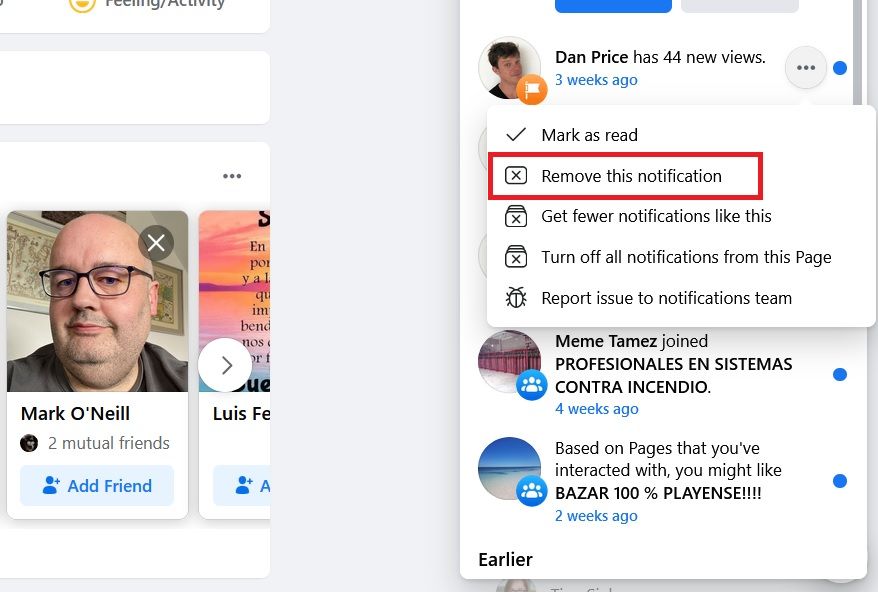
Beginnen wir mit der wichtigsten Frage: Wie löscht man Benachrichtigungen auf Facebook?
Wenn Sie eine Facebook-Benachrichtigung aus der Web-App entfernen möchten, befolgen Sie die folgenden Schritt-für-Schritt-Anleitungen:
- Navigieren Sie zu Facebook.com und melden Sie sich bei Ihrem Konto an.
- Klicken Sie oben rechts auf die Benachrichtigungsglocke .
- Suchen Sie die Benachrichtigung, die Sie ausblenden möchten.
- Klicken Sie auf die drei horizontalen Punkte neben der Benachrichtigung, die Sie löschen möchten.
- Wählen Sie Diese Benachrichtigung entfernen aus .
Der Vorgang zum Löschen von Facebook-Benachrichtigungen in der Smartphone-App ist ähnlich. Starten Sie einfach die App und tippen Sie auf die Registerkarte Benachrichtigungen . Wenn Sie die Warnung gefunden haben, die Sie entfernen möchten, tippen Sie auf die drei Punkte und wählen Sie Diese Benachrichtigung entfernen .
So löschen Sie alle Facebook-Benachrichtigungen
Wenn Sie sich bei Facebook anmelden und einen Stapel ungelesener Benachrichtigungen sehen, sollten Sie diese so schnell wie möglich löschen. Wenn Sie auf das Glockensymbol klicken, verschwindet der rote Punkt für ungelesene Benachrichtigungen.
Allerdings hast du das Problem nicht wirklich gelöst. Wenn Sie die Benachrichtigungen nicht löschen, werden sie zurückgegeben, sobald Sie eine neue Benachrichtigung erhalten. Um Benachrichtigungen auf Facebook dauerhaft zu löschen, müssen Sie sie alle als gelesen markieren.
Seltsamerweise gibt es keine Möglichkeit, Ihre ungelesenen Benachrichtigungen aus der Smartphone-App zu löschen, ohne auf jede einzelne zu klicken. Stattdessen müssen Sie den Vorgang über die Web-App ausführen.
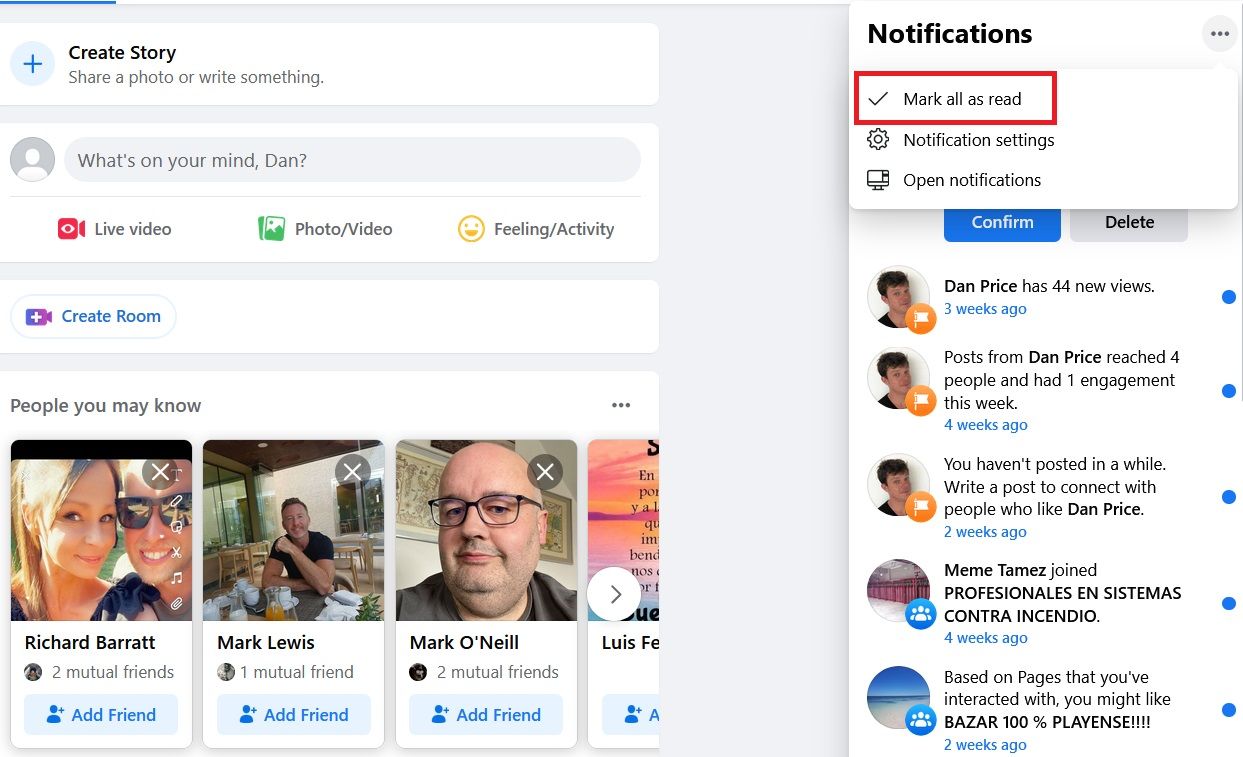
Um alle deine Facebook-Benachrichtigungen als gelesen zu markieren, befolge die folgende Anleitung:
- Gehen Sie zu Facebook.com und melden Sie sich bei Ihrem Konto an.
- Klicken Sie oben rechts auf das Symbol Benachrichtigungen .
- Klicken Sie auf die drei horizontalen Punkte.
- Wählen Sie Alle als gelesen markieren aus .
So deaktivieren Sie Facebook-Benachrichtigungen
Hoffentlich haben Ihnen die letzten beiden Abschnitte geholfen, Ihre bestehenden Facebook-Benachrichtigungen in den Griff zu bekommen. Aber das ist nur die halbe Miete. Sie müssen sicherstellen, dass Sie in Zukunft nicht von all dem Benachrichtigungs-Spam belästigt werden, sonst landen Sie schnell wieder an derselben Position.
Es gibt zwei Möglichkeiten, das Problem anzugehen. Sie können entweder Benachrichtigungen für bestimmte Arten von Benachrichtigungen deaktivieren, sobald sie eintreffen, oder Sie können einen ganzheitlicheren Ansatz über das Einstellungsmenü von Facebook anwenden.
So deaktivieren Sie Facebook-Benachrichtigungen, wenn sie ankommen
Der Vorgang zum Deaktivieren von Facebook-Benachrichtigungen beim Eintreffen ähnelt dem Vorgang zum Löschen von Facebook-Benachrichtigungen.
Führen Sie die folgenden Schritte aus, um mehr über den Prozess in der Web-App zu erfahren:
- Geben Sie Facebook.com in Ihren Browser ein und melden Sie sich bei Ihrem Konto an.
- Klicken Sie oben rechts auf das Symbol Benachrichtigungen .
- Suchen Sie nach einer Benachrichtigung, die Sie deaktivieren möchten.
- Klicken Sie auf die drei Punkte .
- Wählen Sie Benachrichtigungen dieses Typs deaktivieren (der genaue Wortlaut kann sich je nach Benachrichtigungstyp ändern).
( Hinweis: Wenn Sie Benachrichtigungen von einer Seite deaktivieren, sehen Sie auch eine Option zum Deaktivieren aller Benachrichtigungen von dieser Seite .)
Smartphone-Benutzer können dieselbe Liste von Optionen anzeigen, indem sie die App öffnen, auf die Registerkarte Benachrichtigungen tippen und die drei Punkte neben der betreffenden Benachrichtigung auswählen.
So deaktivieren Sie Facebook-Benachrichtigungen nach Kategorie
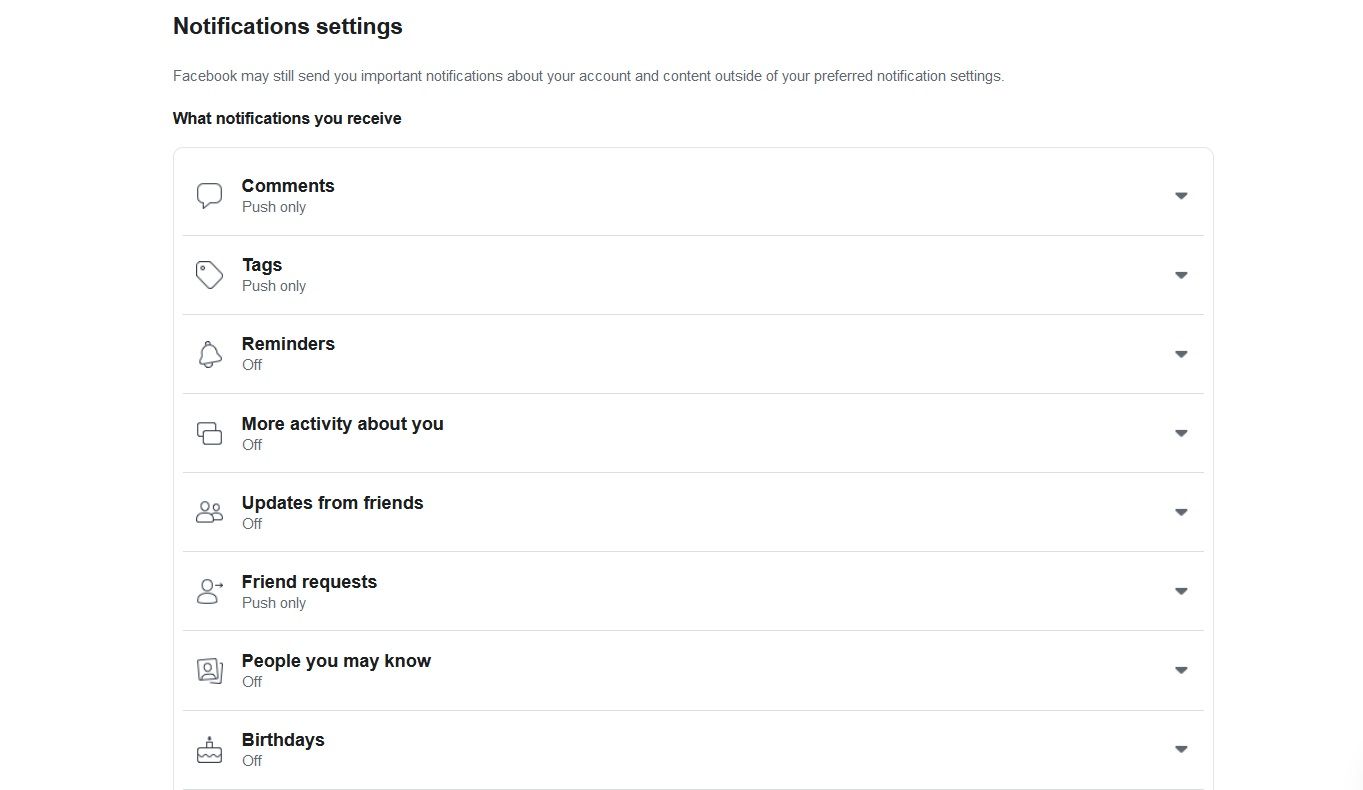
Wenn Sie in das Facebook-Einstellungsmenü gehen, können Sie Benachrichtigungen für jede Art von Benachrichtigung deaktivieren (z. B. Geburtstage, Personen, die Sie kennen, Ereignisse, Seiten, denen Sie folgen usw.).
Sie können das Menü auch verwenden, um eine Benachrichtigung wieder zu aktivieren, die Sie zuvor mit der ersten von uns besprochenen Methode deaktiviert hatten.
Um Facebook-Benachrichtigungen nach Kategorie zu deaktivieren, verwenden Sie diese Schritt-für-Schritt-Anleitung:
- Gehen Sie zu Facebook.com und melden Sie sich bei Ihrem Konto an.
- Klicken Sie oben rechts auf den Pfeil nach unten.
- Wählen Sie Einstellungen und Datenschutz > Einstellungen aus dem Dropdown-Menü.
- Klicken Sie im Bedienfeld auf der linken Seite der Seite auf Benachrichtigungen .
Sie sehen nun eine Liste aller verschiedenen Benachrichtigungskategorien. Um einen bestimmten Benachrichtigungstyp zu deaktivieren, erweitern Sie den Abschnitt und nehmen Sie die gewünschten Änderungen vor. Sie können einige Benachrichtigungskategorien mit einem einfachen Schalter deaktivieren. andere (z. B. Gruppen ) geben Ihnen die Kontrolle über E-Mail- und SMS-Benachrichtigungen sowie eine detaillierte Kontrolle darüber, welche Gruppen Sie speziell deaktivieren möchten.
Es lohnt sich auch, in der Liste ganz nach unten zum Abschnitt " Wie Sie Benachrichtigungen erhalten" zu scrollen. Darin können Sie auswählen, welche Browser- und E-Mail-Benachrichtigungen Sie erhalten. Sie können wählen, ob Sie die von Facebook vorgeschlagenen Benachrichtigungen erhalten möchten, wenn Sie sich nicht die Mühe machen, alles anzupassen – aber es wird wahrscheinlich immer noch dazu führen, dass Sie zu viel Spam erhalten.
So stoppen Sie Facebook-Benachrichtigungen insgesamt
Sie können nicht alle Arten von Facebook-Benachrichtigungen in der Web-App deaktivieren, aber Sie können Facebook-Benachrichtigungen auf Android und iOS vollständig stoppen.
Denken Sie daran – dies ist die nukleare Option. Sie erhalten keine Benachrichtigungen jeglicher Art, wenn Sie diese Anweisungen befolgen.
So stoppen Sie Facebook-Benachrichtigungen auf Android
Gehen Sie folgendermaßen vor, um Facebook-Benachrichtigungen auf Android vollständig zu stoppen:
- Öffnen Sie die Einstellungen- App auf Ihrem Android-Gerät.
- Wählen Sie Apps und Benachrichtigungen aus .
- Tippen Sie im nächsten Fenster auf Alle Apps anzeigen .
- Scrollen Sie nach unten zu Facebook und tippen Sie darauf.
- Tippen Sie auf Benachrichtigungen .
- Schieben Sie den Schalter neben Benachrichtigungen anzeigen in die Position Aus .
So stoppen Sie Facebook-Benachrichtigungen auf iOS
Wenn Sie ein iOS-Gerät haben, führen Sie diese Schritte aus, um Facebook-Benachrichtigungen zu stoppen:
- Öffnen Sie die Einstellungen- App auf Ihrem iPhone oder iPad.
- Wählen Sie im Menü Benachrichtigungen aus.
- Scrollen Sie nach unten zu Facebook und tippen Sie auf den Eintrag.
- Schieben Sie oben im neuen Fenster den Schalter neben Benachrichtigungen zulassen in die Position Aus .
Weitere Möglichkeiten, damit Facebook für Sie funktioniert
Die Kontrolle über Ihre Facebook-Benachrichtigungen zurückzugewinnen, ist nur eine Möglichkeit, Facebook für Sie arbeiten zu lassen. Ja, es gibt ein wenig Mikromanagement, aber es lohnt sich, sicherzustellen, dass Facebook mehr nützlich als nervig ist.
Dies gilt für einen Großteil der Facebook-Erfahrung; Je mehr Zeit Sie in die Anpassung der App investieren, desto angenehmer wird Ihre Erfahrung.
Bildquelle: jhansen2/ Depositphotos
